削除できないファイル/フォルダを強制削除するユーティリティ

ロックされていて削除できないファイルやフォルダを強制的に削除することができる、Windows 向けのフリーソフト。ファイルをドラッグアンドドロップしたり、コンテキストメニューからファイルを削除できます。
Wise Force Deleter Portable の概要
Wise Force Deleter Portable は、「Wise Force Deleter」のポータブルバージョンです。
Wise Force Deleter Portable の機能
Wise Force Deleter Portable の主な機能です。
| 機能 | 概要 |
|---|---|
| メイン機能 | ファイル/フォルダを強制削除する |
| 機能詳細 | ・Windows で削除できないファイルを削除します。 ・コンテキストメニューオプション。 |
削除できないファイル/フォルダを強制削除します
Wise Force Deleter Portable は、ロックされていて削除できないファイルやフォルダを削除するのに役立つユーティリティです。
Wise Force Deleter Portable は、インストールの必要なく使用できるポータブルアプリケーションなので、各 PC にインストールすることなく、クラウドフォルダー、ポータブルドライブ、またはローカル フォルダーから使用できます。
コンテキストメニューからファイルを強制削除することもできます
Wise Force Deleter Portable は、「ファイルを削除できません。アクセスが拒否されました。」「共有違反が発生しました。」「ソースまたは宛先ファイルが使用中の可能性があります。」「ファイルは別のプログラムまたはユーザーによって使用されています。」などのエラーが発生してファイルが削除できないときに役に立ちます。
Wise Force Deleter Portable は、ファイルを使用するプロセスを終了するか、ファイルの削除を妨げているファイルアクセス制限を削除することで、上記のすべての問題を解決するように設計されています。
持っておくと便利なアプリケーション
Wise Force Deleter Portable は、エラーが発生して削除できないファイルやフォルダを強制的に削除することができる便利なアプリケーションです。オプションの「コンテキストメニューに追加」を有効にすると、ファイルの右クリックメニューからファイルをすばやく強制削除できます。
機能
- Windows で削除できないファイルを削除します。
- コンテキストメニューオプション。
仕様
使い方
インストール
1.インストール方法
- インストール時に使用する言語を選択して[OK]をクリックします。
- セットアップウィザードが開始したら[次へ]をクリックします。
- 使用許諾契約書が表示されます。[同意する]をクリックします。
- インストール先を確認して[インストール]をクリックします。
- インストールが完了しました。[完了]をクリックしてセットアップウィザードを閉じます。
言語を変更する
1. 言語を日本語またはそのほかの言語に変更する
- メニューの「Languages」から、言語を変更できます。
基本的な使い方
1. 基本的な使い方
- [ファイルの追加]または[フォルダの追加]ボタンを使用して、削除したいファイル/フォルダを追加します。ファイルはドラッグアンドドロップで追加することもできます。
- [ロック解除&削除]ボタンをクリックすると、ファイル/フォルダが削除されます。
- メニューの「コンテキストメニューに追加」を有効にすると、コンテキストメニューに「強制削除」の項目を追加することができます。
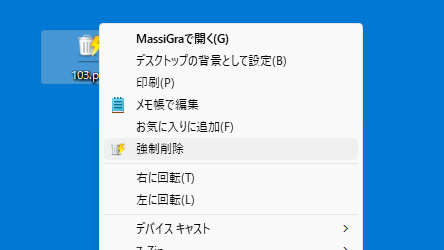

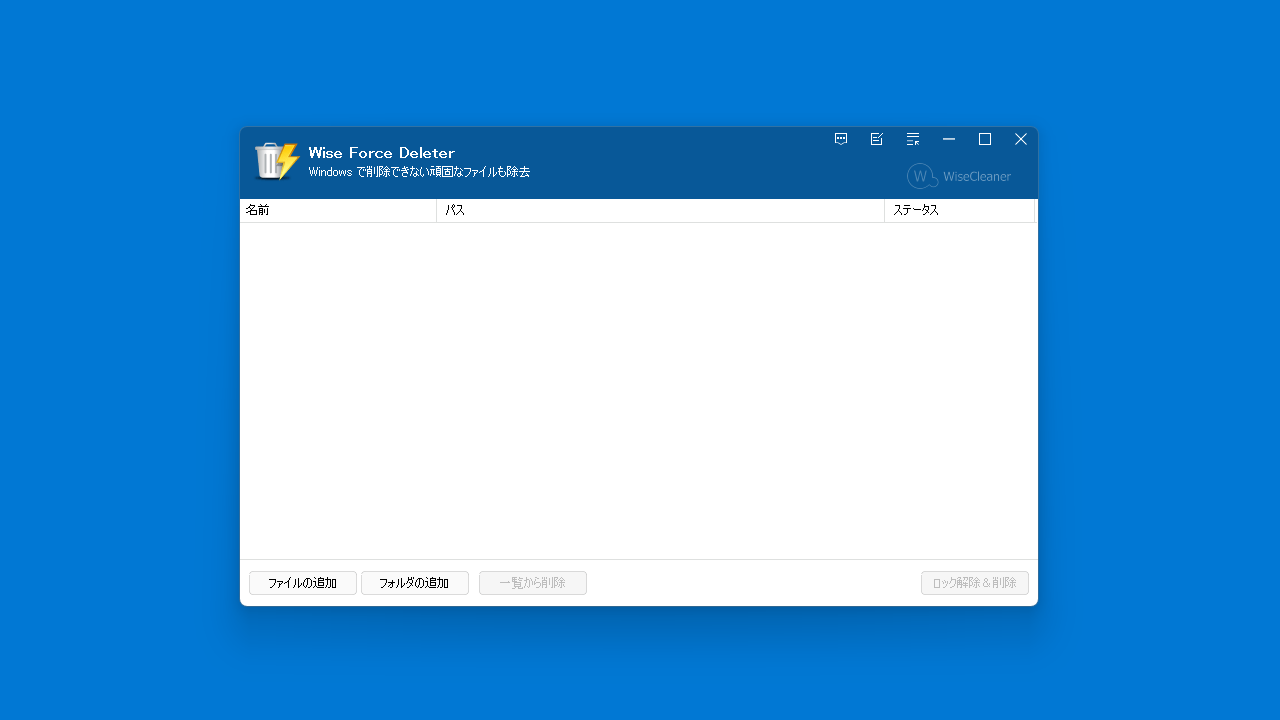
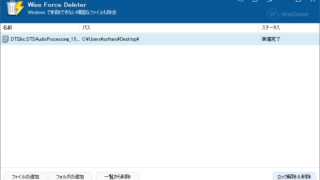
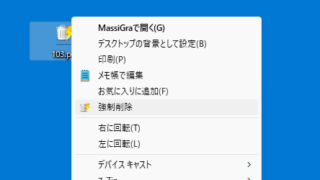
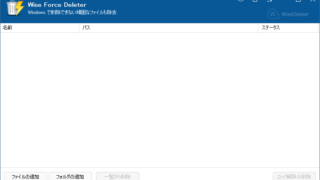
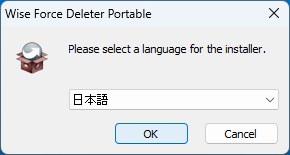
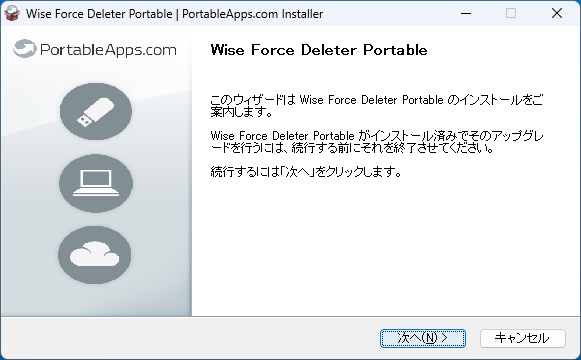
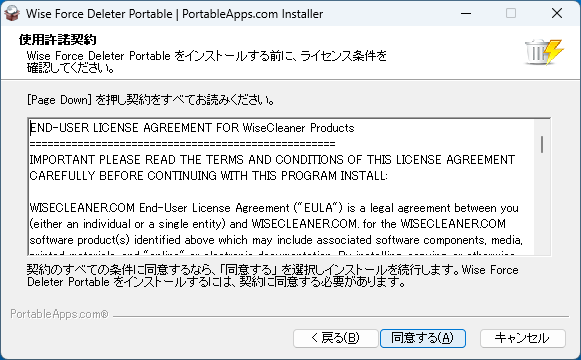
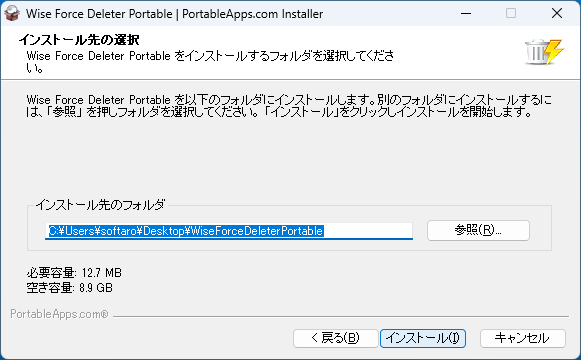
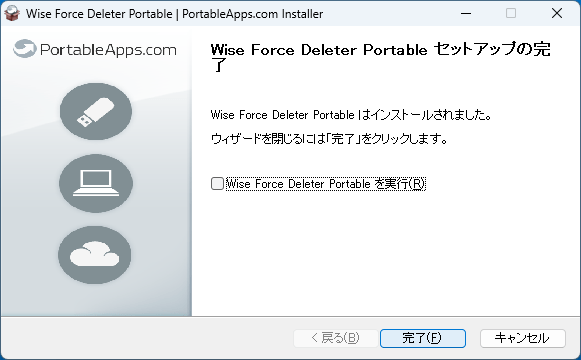
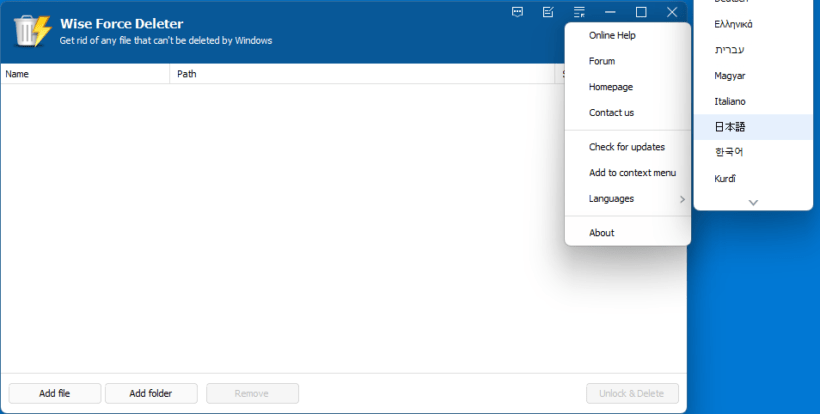
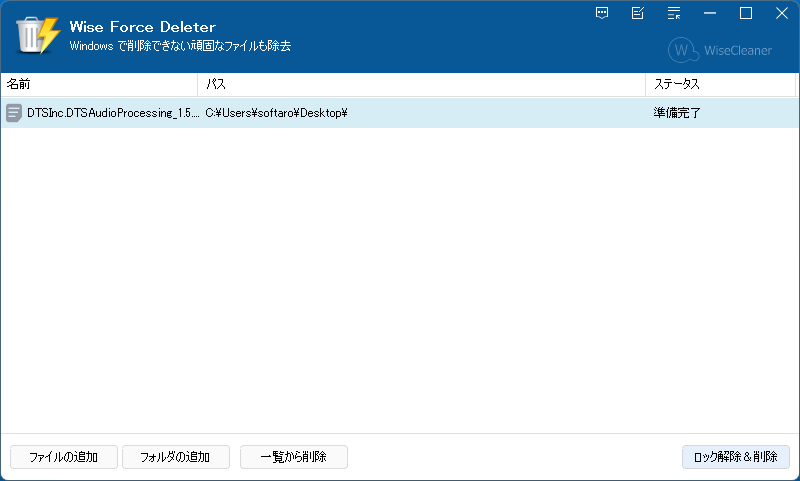
Wise Force Deleter Portable は、どなたでも無料で使用できます。